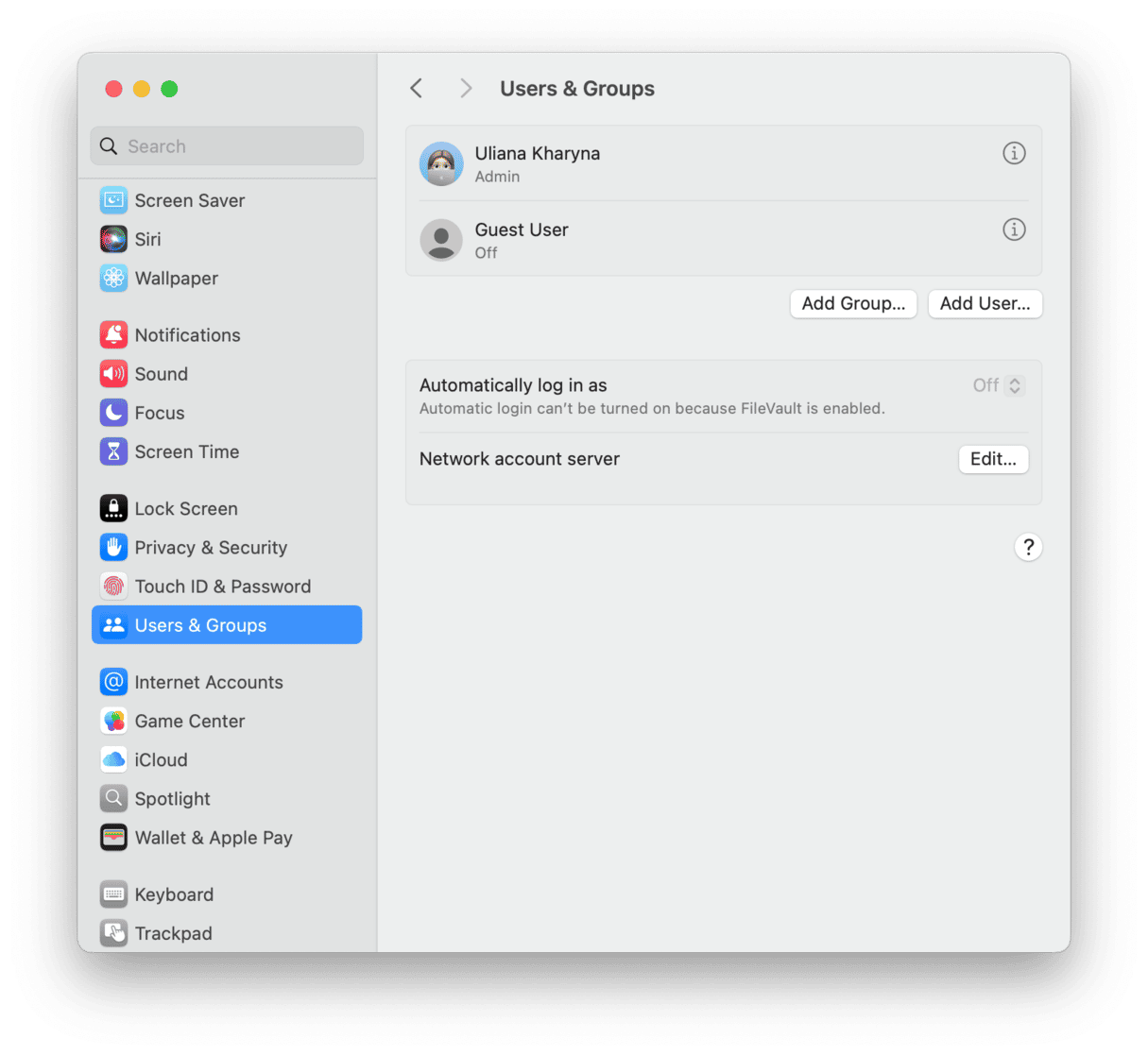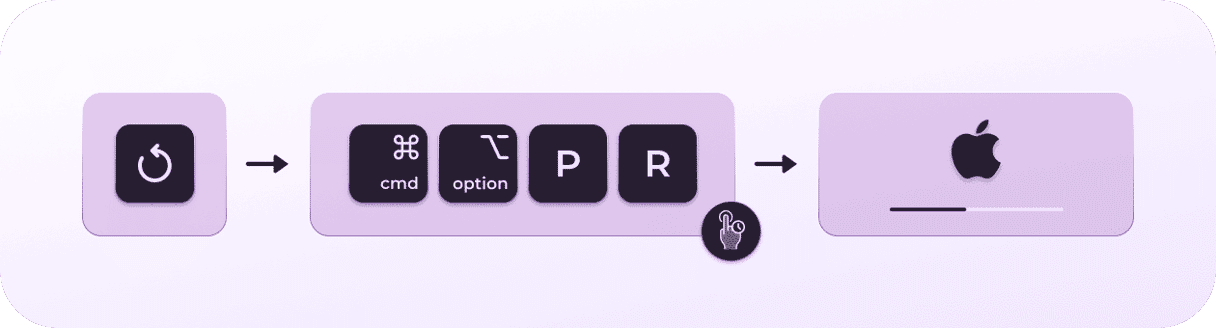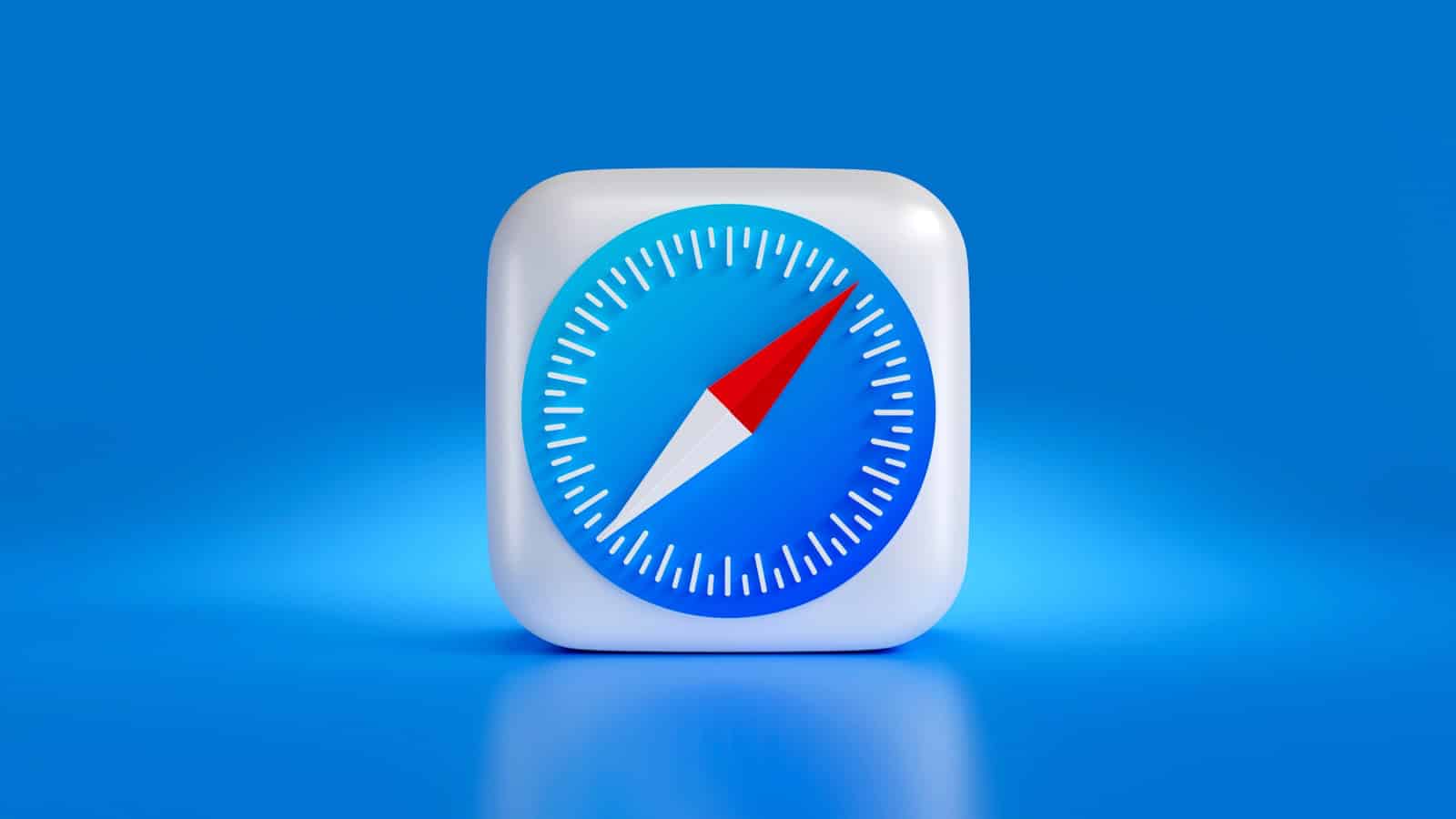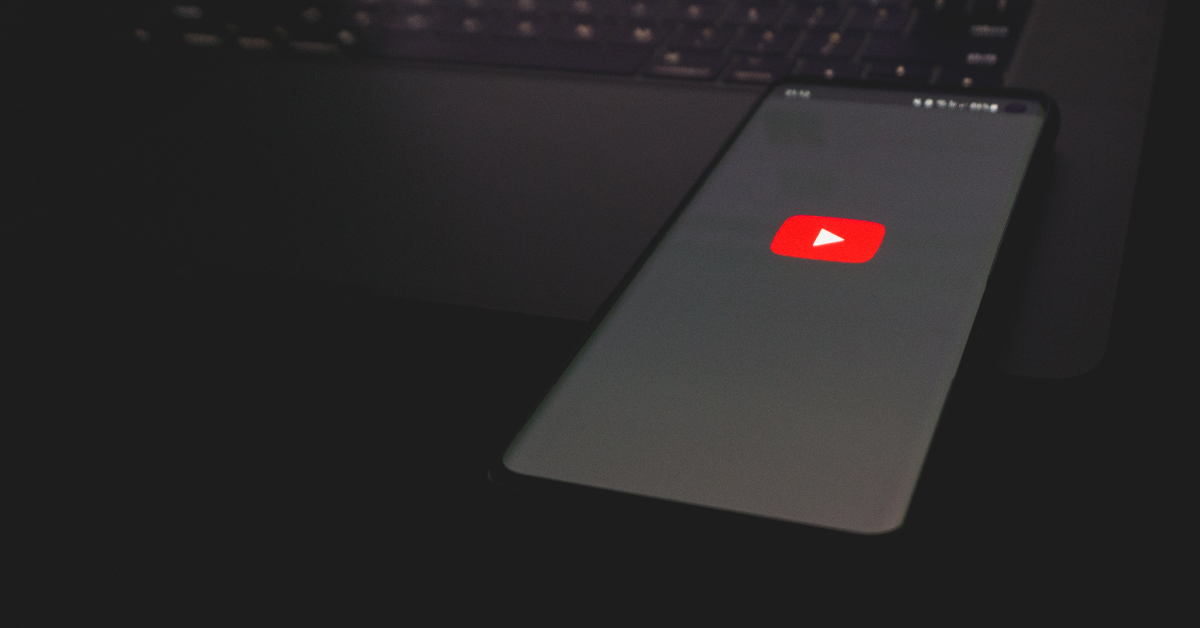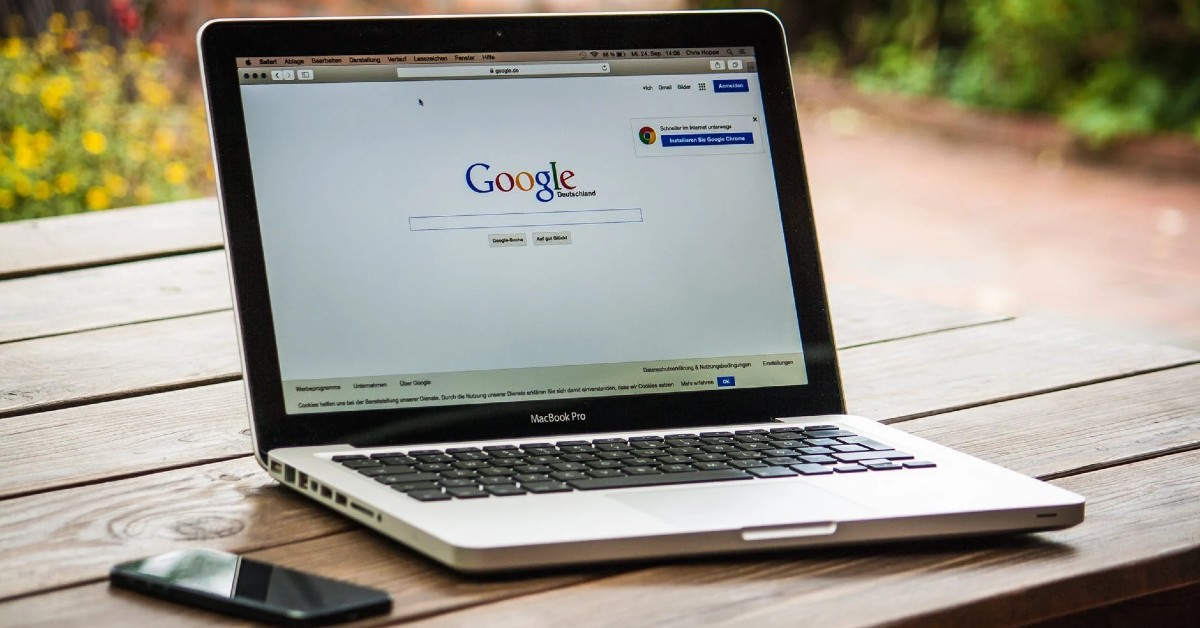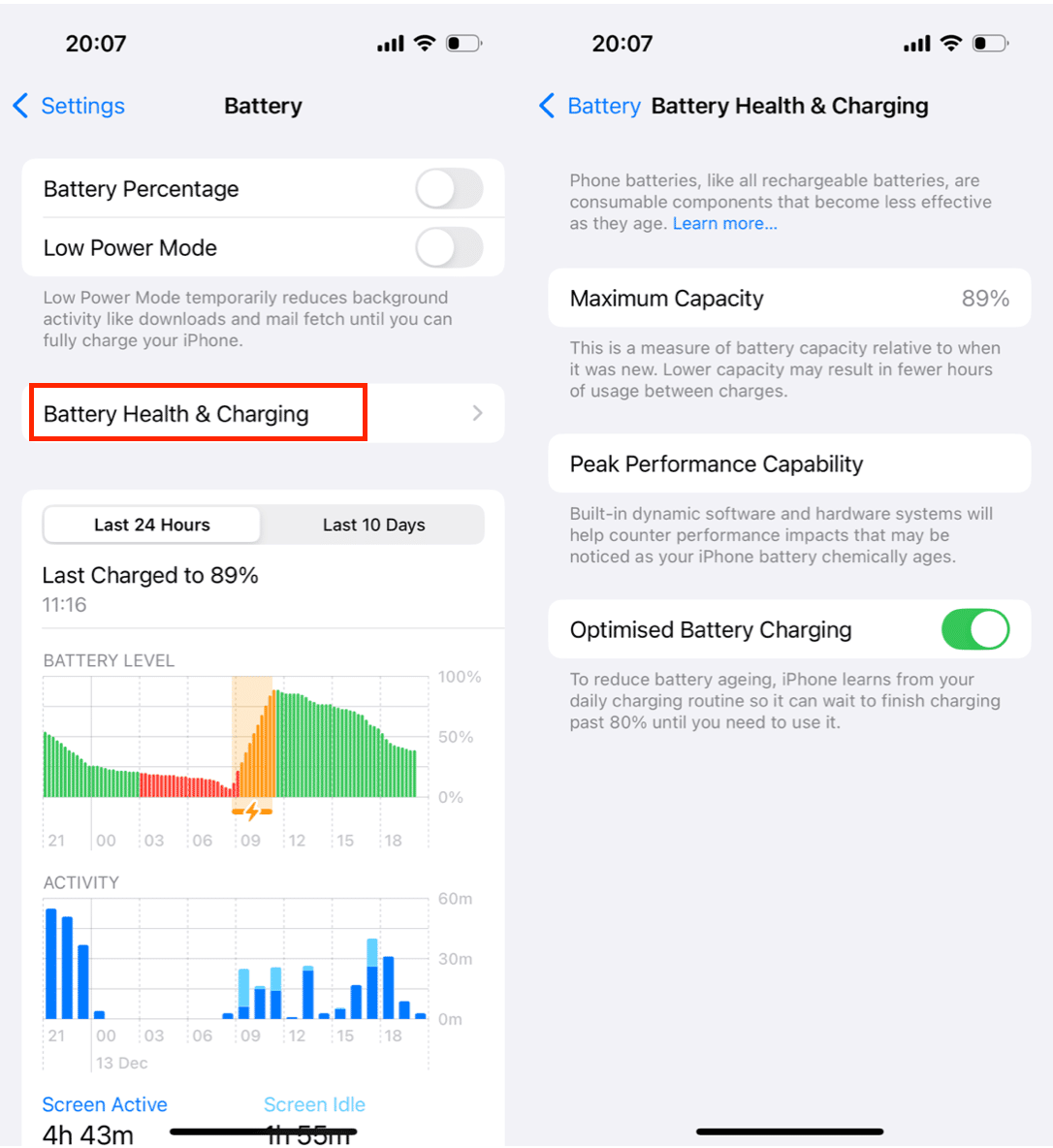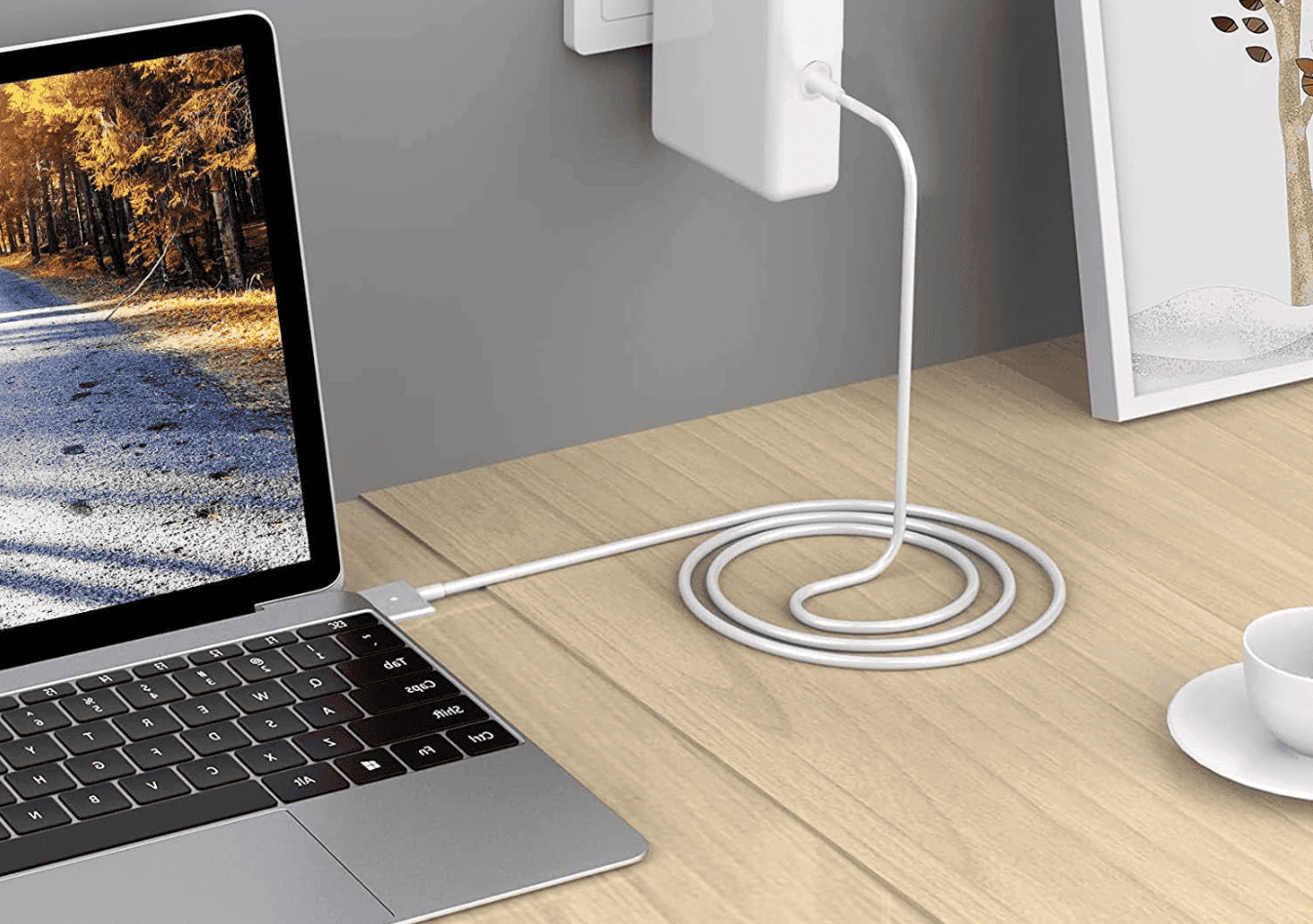如何强制Windows 11上的5GHz WiFi:逐步指南
强迫您的Windows 11计算机连接到5GHz WiFi网络可能会改变游戏规则,尤其是在您厌倦了互联网速度缓慢的情况下。该过程涉及访问计算机的网络设置并进行一些简单的调整。从本质上讲,您将指示您的机器优先考虑2.4GHz One的5GHz频段,这可以显着提高您的Internet性能。
如何在Windows 11上强制5GHz WiFi
这些步骤将指导您设置Windows 11计算机以更喜欢5GHz WiFi连接,从而确保您获得网络可用的最佳速度和性能。
步骤1:打开设备管理器
首先,在计算机上打开设备管理器。您可以通过右键单击开始按钮并从出现的菜单中选择“设备管理器”来做到这一点。
设备管理器就像所有计算机硬件的控制中心一样。通过访问它,您可以管理和配置不同的组件,包括网络适配器。
步骤2:找到网络适配器
在“设备管理器”窗口中,查找并展开标有“网络适配器”的部分。
本节列出了连接到计算机的所有与网络相关的设备。您需要识别正确的WiFi适配器,该适配器通常被命名为“ Intel Dual Band无线”或类似的内容。
步骤3:打开适配器属性
右键单击WiFi适配器,然后从下拉菜单中选择“属性”。
打开属性可让您访问各种设置和选项,以控制适配器的运行方式。可以将其视为在您的汽车引擎盖下窥视以调整其性能。
步骤4:访问高级设置
在属性窗口中,导航到“高级”选项卡。
高级标签是魔术发生的地方。它包含所有隐藏的设置和调整,可用于优化网络性能。
步骤5:设置首选乐队
找到称为“首选乐队”的设置或类似的设置,然后将其更改为“ 5GHz”或“偏爱5GHz”。
通过将首选频段设置为5GHz,您可以指示您的计算机始终尝试首先连接到该频段。这就像告诉您的计算机尽可能乘坐快车。
完成这些步骤后,您的计算机将在可用时优先连接到5GHz WiFi网络。这应该导致更快的互联网速度和更稳定的连接。
在Windows 11上强迫5GHz WiFi的提示
- 在尝试这些步骤之前,请确保您的路由器支持5GHz。
- 保持计算机的驱动程序更新以获得最佳性能。
- 如果您的WiFi信号很弱,请尝试更靠近路由器。
- 请记住,5GHz的范围要短于2.4GHz。
- 进行更改后重新启动计算机以确保它们生效。
常见问题
如果我看不到“首选乐队”选项怎么办?
并非所有网络适配器都支持此功能。考虑更新驱动程序或检查硬件兼容性。
切换到5GHz可以使我的互联网更快吗?
是的,与2.4GHz相比,5GHz WiFi可以提供更快的速度和更少的干扰。
为什么我的5GHz连接仍然很慢?
其他因素,例如距路由器或网络拥堵的距离,可能会影响您的速度。
强迫5GHz与2.4GHz网络断开连接吗?
您的计算机将优先考虑5GHz,但如果没有5GHz信号,仍然可以连接到2.4GHz。
我怎么知道我的网络是否支持5GHz?
检查路由器的规格或访问其设置,以查看它是否播放了5GHz信号。
概括
- 打开设备管理器。
- 找到网络适配器。
- 打开适配器属性。
- 访问高级设置。
- 将优选乐队设置为5GHz。
结论
强迫Windows 11计算机连接到5GHz WiFi网络就像从自行车升级到赛车。它改变了您的互联网体验,提供更快的速度并减少干扰。尽管实现这一目标的步骤很简单,但确保您的路由器和网络适配器支持5GHz至关重要。
在当今快节奏的数字世界中,稳定而快速的互联网连接比以往任何时候都更为重要。无论您是流式传输自己喜欢的节目,从事远程工作还是在线游戏,不可否认的是5GHz WiFi的好处。但是,请记住,技术一直在发展。保持驱动程序的更新并熟悉硬件功能将确保您最大程度地发挥网络的潜力。
如果您发现本指南有帮助,请考虑与可能也受益的朋友或家人分享。探索有关您的网络设置的更多信息可以打开更多的可能性,以增强您的在线体验。请记住,这里和那里的一些调整可以使您的数字生活有所不同。